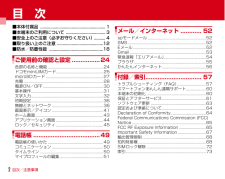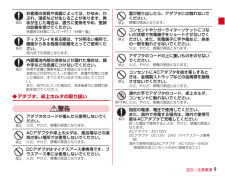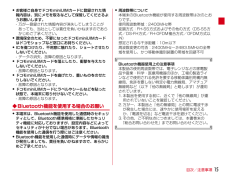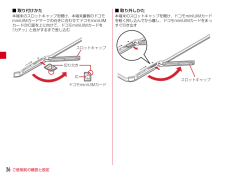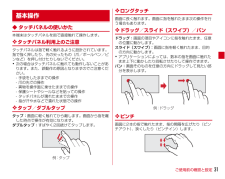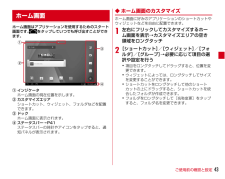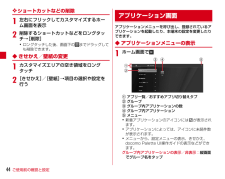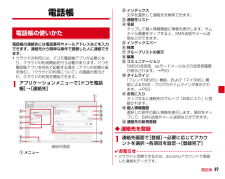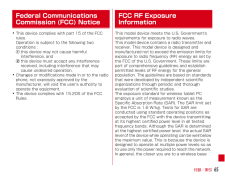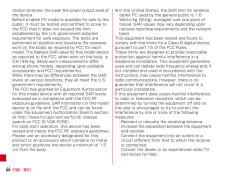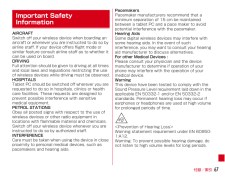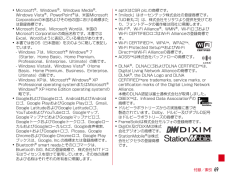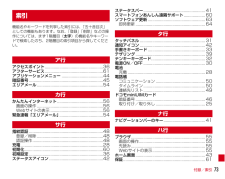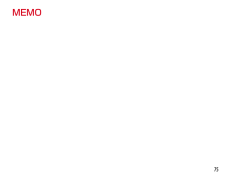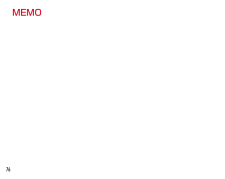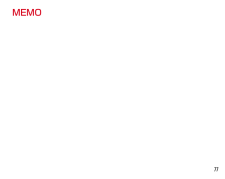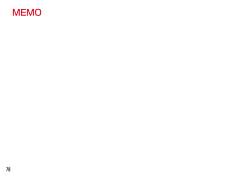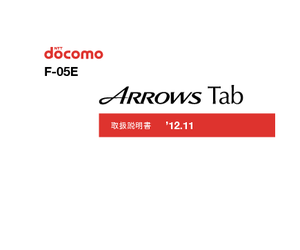9


1 / 84 ページ
現在のページURL
クイックスタートガイド'12.11F-05E詳しい操作説明は、F-05Eに搭載されている「取扱説明書」 アプリ(eトリセツ)をご覧ください。
参考になったと評価  18人が参考になったと評価しています。
18人が参考になったと評価しています。
このマニュアルの目次
-
1 .クイックスタートガイド'12.11F-05E詳しい...クイックスタートガイド'12.11F-05E詳しい操作説明は、F-05Eに搭載されている「取扱説明書」 アプリ(eトリセツ)をご覧ください。
-
2 .はじめに「F-05E」をお買い上げいただきまして、...はじめに「F-05E」をお買い上げいただきまして、まことにありがとうございます。ご使用の前やご利用中に、本書をお読みいただき、正しくお使いください。操作説明本書の見かた・本書においては、「F-05E」を「本端末」と表記しています。・本書に掲載している画面およびイラストはイメージです。実際の製品とは異なる場合があります。・本書は、ホームアプリがdocomo Palette UIで、ファミリー利用設定が「標準モード」の場合で説明しています。・本書内の「認証操作」という表記は、機能に応じて暗証番号やパスワードなど...
-
3 .目次/注意事項1本体付属品■ F-05E(保証書含...目次/注意事項1本体付属品■ F-05E(保証書含む)■ クイックスタートガイド(本書)■ 卓上ホルダ F39■ AC アダプタ F07(保証書付き)■ アンテナ付イヤホン変換ケーブル (試供品) (取扱説明書付き)
-
4 .目次/注意事項2目 次■本体付属品 ..........目次/注意事項2目 次■本体付属品 ......................................................... .1■本端末のご利用について ................................... 3■安全上のご注意(必ずお守りください).......... 4■取り扱い上のご注意 .........................................12■防水/防塵性能 .....................................
-
5 .目次/注意事項3・本端末は、LTE・W-CDMA・...目次/注意事項3・本端末は、LTE・W-CDMA・GSM/GPRS・無線LAN方式に対応しています。・本端末は無線を利用しているため、トンネル・地下・建物の中などで電波の届かない所、屋外でも電波の弱い所、XiサービスエリアおよびFOMAサービスエリア外ではご使用になれません。また、高層ビル・マンションなどの高層階で見晴らしのよい所であってもご使用になれない場合があります。なお、電波が強く電波状態アイコンが4本表示されている状態で、移動せずに使用している場合でも通信が切れることがありますので、ご了承ください。...
-
6 .目次/注意事項4・端末の品質改善に対応したアップデ...目次/注意事項4・端末の品質改善に対応したアップデートや、オペレーティングシステム(OS)のバージョンアップを行うことがあります。バージョンアップ後に、古いバージョンで使用していたアプリケーションが使えなくなる場合や意図しない不具合が発生する場合があります。・microSDカードや端末の容量がいっぱいに近い状態のときに、起動中のアプリケーションが正常に動作しなくなる場合があります。そのときは保存しているデータを削除してください。・Googleアプリケーションおよびサービス内容は、将来予告なく変更される場合が...
-
7 .目次/注意事項5・ 次の絵表示の区分は、お守りいた...目次/注意事項5・ 次の絵表示の区分は、お守りいただく内容を説明しています。■「安全上のご注意」は次の項目に分けて説明しています。本端末、アダプタ、卓上ホルダ、ドコモminiUIMカードの取り扱い(共通)............................................................... .5本端末の取り扱い....................................................... ........... 7アダプタ、卓上ホルダの...
-
8 .目次/注意事項6本端末に使用するアダプタは、NTT...目次/注意事項6本端末に使用するアダプタは、NTTドコモが指定したものを使用してください。火災、やけど、けが、感電の原因となります。警告強い力や衝撃を与えたり、投げ付けたりしないでください。火災、やけど、けが、感電の原因となります。充電端子や外部接続端子に導電性異物(金属片、鉛筆の芯など)を接触させないでください。また、内部に入れないでください。火災、やけど、けが、感電の原因となります。使用中や充電中に、布団などで覆ったり、包んだりしないでください。火災、やけどの原因となります。ガソリンスタンドなど引火性ガ...
-
9 .目次/注意事項7◆本端末の取り扱い■ 本端末の内蔵...目次/注意事項7◆本端末の取り扱い■ 本端末の内蔵電池の種類は次のとおりです。危険火の中に投下しないでください。内蔵電池の発火、破裂、発熱、漏液の原因となります。釘を刺したり、ハンマーで叩いたり、踏みつけたりしないでください。内蔵電池の発火、破裂、発熱、漏液の原因となります。内蔵電池内部の液体などが目の中に入ったときは、こすらず、すぐにきれいな水で洗った後、直ちに医師の診療を受けてください。失明の原因となります。警告本端末内のドコモminiUIMカードやmicroSDカード挿入口に水などの液体や金属片、燃え...
-
10 .目次/注意事項8高精度な制御や微弱な信号を取り扱う...目次/注意事項8高精度な制御や微弱な信号を取り扱う電子機器の近くでは、本端末の電源を切ってください。電子機器が誤動作するなどの悪影響を及ぼす原因となります。※ ご注意いただきたい電子機器の例補聴器、植込み型心臓ペースメーカおよび植込み型除細動器、その他の医用電気機器、火災報知器、自動ドア、その他の自動制御機器など。植込み型心臓ペースメーカおよび植込み型除細動器、その他の医用電気機器をご使用される方は、当該の各医用電気機器メーカもしくは販売業者に電波による影響についてご確認ください。万が一、ディスプレイ部やカ...
-
11 .目次/注意事項9お客様の体質や体調によっては、かゆ...目次/注意事項9お客様の体質や体調によっては、かゆみ、かぶれ、湿疹などが生じることがあります。異状が生じた場合は、直ちに使用をやめ、医師の診療を受けてください。各箇所の材質について→P11「材質一覧」ディスプレイを見る際は、十分明るい場所で、画面からある程度の距離をとってご使用ください。視力低下の原因となります。内蔵電池内部の液体などが漏れた場合は、顔や手などの皮膚につけないでください。失明や皮膚に傷害を起こす原因となります。液体などが目や口に入った場合や、皮膚や衣類に付着した場合は、すぐにきれいな水で洗い...
-
12 .目次/注意事項10DCアダプタのヒューズが万が一切...目次/注意事項10DCアダプタのヒューズが万が一切れた場合は、必ず指定のヒューズを使用してください。火災、やけど、感電の原因となります。指定ヒューズに関しては、個別の取扱説明書でご確認ください。電源プラグについたほこりは、拭き取ってください。火災、やけど、感電の原因となります。ACアダプタをコンセントに差し込むときは、確実に差し込んでください。火災、やけど、感電の原因となります。電源プラグをコンセントやシガーライターソケットから抜く場合は、アダプタのコードを無理に引っ張らず、アダプタを持って抜いてください。...
-
13 .目次/注意事項11植込み型心臓ペースメーカおよび植...目次/注意事項11植込み型心臓ペースメーカおよび植込み型除細動器などの医用電気機器を装着されている場合は、装着部から本端末は22cm以上離して携行および使用してください。電波により医用電気機器の作動に悪影響を及ぼす原因となります。自宅療養などにより医療機関の外で、植込み型心臓ペースメーカおよび植込み型除細動器以外の医用電気機器を使用される場合には、電波による影響について個別に医用電気機器メーカなどにご確認ください。電波により医用電気機器の作動に悪影響を及ぼす原因となります。◆材質一覧使用箇所 材質/表面処理...
-
14 .目次/注意事項12■ACアダプタ F07■卓上ホル...目次/注意事項12■ACアダプタ F07■卓上ホルダ F39◆共通のお願い・ F-05Eは防水/防塵性能を有しておりますが、本端末内部に水や粉塵を侵入させたり、付属品、オプション品に水や粉塵を付着させたりしないでください。- アダプタ、卓上ホルダ、ドコモminiUIMカードは防水/防塵性能を有しておりません。風呂場などの湿気の多い場所でのご使用や、雨などがかかることはおやめください。また身に付けている場合、汗による湿気により内部が腐食し故障の原因となります。調査の結果、これらの水濡れによる故障と判明した場合...
-
15 .目次/注意事項13・ エアコンの吹き出し口の近くに...目次/注意事項13・ エアコンの吹き出し口の近くに置かないでください。- 急激な温度の変化により結露し、内部が腐食し故障の原因となります。・ 本端末などに無理な力がかからないように使用してください。- 多くのものが詰まった荷物の中に入れたりするとディスプレイ、内部基板などの破損、故障の原因となります。また、外部接続機器を外部接続端子やステレオイヤホン端子に差した状態の場合、コネクタ破損、故障の原因となります。・ ディスプレイは金属などで擦ったり引っかいたりしないでください。- 傷つくことがあり、故障、破損の...
-
16 .目次/注意事項14・ 磁気カードなどを本端末に近づ...目次/注意事項14・ 磁気カードなどを本端末に近づけないでください。- キャッシュカード、クレジットカード、テレホンカード、フロッピーディスクなどの磁気データが消えてしまうことがあります。・ 本端末に磁気を帯びたものを近づけないでください。- 強い磁気を近づけると誤動作の原因となります。・ 内蔵電池は消耗品です。- 使用状態などによって異なりますが、十分に充電しても使用時間が極端に短くなったときは内蔵電池の交換時期です。内蔵電池の交換につきましては、本書巻末の「故障お問い合わせ先」または、ドコモ指定の故障取...
-
17 .目次/注意事項15・ お客様ご自身でドコモmini...目次/注意事項15・ お客様ご自身でドコモminiUIMカードに登録された情報内容は、別にメモを取るなどして保管してくださるようお願いします。- 万が一登録された情報内容が消失してしまうことがあっても、当社としては責任を負いかねますのであらかじめご了承ください。・ 環境保全のため、不要になったドコモminiUIMカードはドコモショップなど窓口にお持ちください。・ ICを傷つけたり、不用意に触れたり、ショートさせたりしないでください。- データの消失、故障の原因となります。・ ドコモminiUIMカードを落と...
-
18 .目次/注意事項16◆無線LAN(WLAN)について...目次/注意事項16◆無線LAN(WLAN)についてのお願い・ 無線LAN(WLAN)は、電波を利用して情報のやり取りを行うため、電波の届く範囲であれば自由にLAN接続できる利点があります。その反面、セキュリティの設定を行っていないときは、悪意ある第三者に通信内容を盗み見られたり、不正に侵入されてしまう可能性があります。お客様の判断と責任において、セキュリティの設定を行い、使用することを推奨します。・ 無線LANについて電気製品・AV・OA機器などの磁気を帯びているところや電磁波が発生しているところで使用しな...
-
19 .目次/注意事項172.4GHz機器使用上の注意事項...目次/注意事項172.4GHz機器使用上の注意事項WLAN搭載機器の使用周波数帯では、電子レンジなどの家電製品や産業・科学・医療用機器のほか工場の製造ラインなどで使用されている移動体識別用の構内無線局(免許を要する無線局)および特定小電力無線局(免許を要しない無線局)ならびにアマチュア無線局(免許を要する無線局)が運用されています。1.この機器を使用する前に、近くで移動体識別用の構内無線局および特定小電力無線局ならびにアマチュア無線局が運用されていないことを確認してください。2.万が一、この機器から移動体識...
-
20 .目次/注意事項18◆注意・ 改造された端末は絶対に...目次/注意事項18◆注意・ 改造された端末は絶対に使用しないでください。改造した機器を使用した場合は電波法に抵触します。本端末は、電波法に基づく特定無線設備の技術基準適合証明などを受けており、その証として「技適マーク 」が本端末の電子銘版に表示されております。電子銘板は、本端末で次の操作を行うとご確認いただけます。アプリケーションメニューで[設定]→[端末情報]→[認証]本端末のネジを外して内部の改造を行った場合、技術基準適合証明などが無効となります。技術基準適合証明などが無効となった状態で使用すると、電波...
-
21 .目次/注意事項19❖ F-05Eが有する防水性能で...目次/注意事項19❖ F-05Eが有する防水性能でできること・ 1時間の雨量が20mm程度の雨の中で、傘をささずに通信ができます。- 手が濡れているときや端末に水滴がついているときには、端子キャップやスロットキャップの開閉はしないでください。・ 水深1.5mのプールの中に沈めることができます。- 水中で操作しないでください。- プールの水に浸けるときは、30分以内としてください。- プールの水がかかったり、プールの水に浸けたりした場合は、所定の方法(→P22)で水抜きしてください。・ 風呂場で使用できます。...
-
22 .目次/注意事項20・ 端子キャップとスロットキャッ...目次/注意事項20・ 端子キャップとスロットキャップはしっかりと閉じてください。接触面に微細なゴミ(髪の毛1本、砂粒1つ、微細な繊維など)が挟まると、浸水の原因となります。・ ステレオイヤホン端子、マイク、スピーカーなどを尖ったものでつつかないでください。・ 落下させないでください。傷の発生などにより防水/防塵性能の劣化を招くことがあります。・ 端子キャップ、スロットキャップのゴムパッキンは防水/防塵性能を維持する上で重要な役割を担っています。ゴムパッキンをはがしたり傷つけたりしないでください。また、ゴミが...
-
23 .目次/注意事項21・ 本端末を水中で移動させたり、...目次/注意事項21・ 本端末を水中で移動させたり、水面に叩きつけたりしないでください。・ 水道水やプールの水に浸けるときは、30分以内としてください。・ プールで使用するときは、その施設の規則を守って、使用してください。・ 本端末は水に浮きません。・ 水滴が付着したまま放置しないでください。電源端子がショートしたり、寒冷地では凍結したりして、故障の原因となります。・ ステレオイヤホン端子、マイク、スピーカーに水滴を残さないでください。動作不良となる恐れがあります。・ 端子キャップやスロットキャップが開いてい...
-
24 .目次/注意事項22◆水抜きについて本端末を水に濡ら...目次/注意事項22◆水抜きについて本端末を水に濡らすと、拭き取れなかった水が後から漏れてくることがありますので、下記の手順で水抜きを行ってください。a本端末を安定した台などに置き、表面、裏面を乾いた清潔な布などでよく拭き取ってください。b本端末のディスプレイ面を下にして、長い辺を両手でしっかりと持ち、10回程度水滴が飛ばなくなるまで振ってください。その後、180度持ち替えて同様に10回程度水滴が飛ばなくなるまで振ってください。c外周部の隙間に溜まった水は、乾いた清潔な布などに本端末の四隅を各10回程度振るよ...
-
25 .目次/注意事項23dステレオイヤホン端子、マイク、...目次/注意事項23dステレオイヤホン端子、マイク、スピーカー、キー、充電端子などの隙間に溜まった水は、乾いた清潔な布などに本端末を10回程度振るように押し当てて拭き取ってください。e本端末から出てきた水分を乾いた清潔な布などで十分に拭き取り、自然乾燥させてください。・水を拭き取った後に本体内部に水滴が残っている場合は、水が染み出ることがあります。・隙間に溜まった水を綿棒などで直接拭き取らないでください。◆充電のときには充電時、および充電後には、必ず次の点を確認してください。・ 充電時は、本端末が濡れていない...
-
26 .ご使用前の確認と設定24ご使用前の確認と設定〈各部...ご使用前の確認と設定24ご使用前の確認と設定〈各部の機能〉aインカメラbRGBセンサー周囲の光の状態や明るさを検知して、ディスプレイの色味やバックライトの明るさを自動調節※ふさぐと正しく検知されない場合があります。cお知らせLED※点灯/点滅色は、設定やアプリケーションによって異なります。dマイクeディスプレイ(タッチパネル)fスピーカーg指紋センサー※指紋センサーは、指をスライドさせる、押す、の2通りの操作があります。hNFCマーク※NFCモジュールが内蔵された機器など、対向機にかざして通信することができ...
-
27 .ご使用前の確認と設定25iBluetooth/Wi...ご使用前の確認と設定25iBluetooth/Wi-Fiアンテナ部※アンテナは本体に内蔵されています。手で覆うと品質に影響を及ぼす場合があります。jXiアンテナ部※アンテナは本体に内蔵されています。手で覆うと品質に影響を及ぼす場合があります。kアウトカメラlGPSアンテナ部※アンテナは本体に内蔵されています。手で覆うと品質に影響を及ぼす場合があります。mXi/FOMAアンテナ※アンテナは本体に内蔵されています。手で覆うと品質に影響を及ぼす場合があります。n充電端子oTVアンテナ※ワンセグ視聴/モバキャス視聴...
-
28 .ご使用前の確認と設定26■ 取り付けかた本端末のス...ご使用前の確認と設定26■ 取り付けかた本端末のスロットキャップを開け、本端末裏側のドコモminiUIMカードマークの向きに合わせてドコモminiUIMカードのIC面を上に向けて、ドコモminiUIMカードを「カチッ」と音がするまで差し込む■ 取り外しかた本端末のスロットキャップを開け、ドコモminiUIMカードを軽く押し込んでから離し、ドコモminiUIMカードをまっすぐ引き出すICドコモminiUIMカードスロットキャップ切り欠きスロットキャップ
-
29 .ご使用前の確認と設定27◆ microSDカードに...ご使用前の確認と設定27◆ microSDカードについて・本端末は、2GBまでのmicroSDカード、32GBまでのmicroSDHCカードまたはmicroS DHC UHS-Iカード、64GBのmicroSDXCカードまたはmicroSDXC UHS-Iカードに対応しています(2012年11月現在) 。ただし、市販されているすべてのmicroSDカードの動作を保証するものではありません。対応のmicroSDカードは各microSDカードメーカへお問い合わせください。・microSDカードのデータにアクセス...
-
30 .ご使用前の確認と設定28■ 取り外しかた本端末のス...ご使用前の確認と設定28■ 取り外しかた本端末のスロットキャップを開け、microSDカードを軽く押し込んでから離し、microSDカードをまっすぐ引き出す◆ 卓上ホルダを使って充電付属の卓上ホルダ F39とACアダプタ F07を使って充電します。aAC電源ケーブルをACアダプタ本体に差し込むbACアダプタ本体のコネクタを卓上ホルダの端子に差し込むcAC電源ケーブルの電源プラグをコンセントに差し込むd本端末を卓上ホルダに差し込み、お知らせLEDの点灯を確認する・充電中はお知らせLEDが赤く点灯し、充電が完了...
-
31 .ご使用前の確認と設定29◆ ACアダプタを使って充...ご使用前の確認と設定29◆ ACアダプタを使って充電別売りのACアダプタ 03を使って充電します。a本端末の端子キャップを開け、microUSB接続ケーブルのmicroUSBプラグを、刻印面を上にして外部接続端子に水平に差し込むbmicroUSB接続ケーブルのUSBプラグを、ACアダプタ本体の端子に差し込むcACアダプタ本体の電源プラグをコンセントに差し込む・充電中はお知らせLEDが赤く点灯し、充電が完了すると消灯します。d充電が終わったら、ACアダプタ本体の電源プラグをコンセントから抜くeACアダプタ本体...
-
32 .ご使用前の確認と設定30◆ パソコンを使って充電別...ご使用前の確認と設定30◆ パソコンを使って充電別売りのPC接続用USBケーブル T01で接続すると、本端末をパソコンから充電することができます。・パソコン上にハードウェアの検索画面や実行する動作の選択画面などが表示されたら、「キャンセル」を選択してください。◆ 電源を入れる1X(2秒以上)お知らせLEDが緑色に点灯して、バイブレータが振動します。起動画面に続いて誤操作防止用のロック画面が表示されます。2ロック画面で■ 初めて電源を入れたときはGoogleアカウントの設定とファミリー利用設定を行った後、ドコ...
-
33 .ご使用前の確認と設定31◆ タッチパネルの使いかた...ご使用前の確認と設定31◆ タッチパネルの使いかた本端末はタッチパネルを指で直接触れて操作します。❖ タッチパネル利用上のご注意タッチパネルは指で軽く触れるように設計されています。指で強く押したり、先の尖ったもの(爪/ボールペン/ピンなど)を押し付けたりしないでください。・次の場合はタッチパネルに触れても動作しないことがあります。また、誤動作の原因となりますのでご注意ください。- 手袋をしたままでの操作- 爪の先での操作- 異物を操作面に乗せたままでの操作- 保護シートやシールなどを貼っての操作- タッチパ...
-
34 .ご使用前の確認と設定32❖ フリック画面に触れた指...ご使用前の確認と設定32❖ フリック画面に触れた指をすばやく払います。◆ 縦/横画面表示の切り替え向きや動きを検知するモーションセンサーによって、本端末を縦または横に傾けて、画面表示を切り替えることができます。・表示中の画面によっては、本端末の向きを変えても画面表示が切り替わらない場合があります。◆ スクリーンショット本端末に表示されている画面を画像として保存します。・画面によっては画像を保存できない場合があります。1XとDを同時に押す(1秒以上)通知パネルを開いてスクリーンショットの通知をタップ、またはア...
-
35 .ご使用前の確認と設定33■ QWERTYキーボード...ご使用前の確認と設定33■ QWERTYキーボードローマ字入力で入力します。■ 手書きキーボード手書きで文字を入力できます。■ 50音キーボード50音順、アルファベット順で入力します。a変換候補表示領域:文字を入力したときに変換候補を表示、選択・変換候補の表示領域を左右にスライドすると隠れている候補を表示できます。キーボードによっては、変換候補の下に、確定前の文字列が表示されます。・文字入力欄によっては、変換候補が表示されない場合があります。b:直前に確定した文字を変換前の文字に戻す:テンキーキーボードでの...
-
36 .ご使用前の確認と設定34/ :英字入力時の大文字と...ご使用前の確認と設定34/ :英字入力時の大文字と小文字の切り替え・ はタップするたびに大文字→大文字固定→小文字に切り替わります。:大文字固定に設定/解除/ :記号入力モードに切り替え:英字入力モードに切り替え:パスワードマネージャーの引用、電話帳/ATOKダイレクトの引用、NX!inputの設定、文字コードの入力、単語登録、定型文に切り替え・[定型文]は絵文字/絵文字Dが入力可能な場合に表示されます。・キーボードの非表示の操作にも利用します。:かな/全角カタカナ/半角カタカナ、英字の後変換候補から選択:...
-
37 .ご使用前の確認と設定35❖ キーボードの表示/非表...ご使用前の確認と設定35❖ キーボードの表示/非表示■ キーボードの表示1文字入力欄を選択■ キーボードの非表示1キーボード表示中に❖ テンキーキーボードの入力方式テンキーキーボードでは、次の3つの入力方式を利用できます。・キーボードの設定の「テンキーの設定」で入力方式を選択して利用します。■ フリック入力入力したい文字が割り当てられているキーをタッチしたままにすると、キーの上に文字(フリックガイド)が表示されます。指を離さず目的の文字の方向にフリックします。・濁音/半濁音/拗音を入力するには、フリックした...
-
38 .ご使用前の確認と設定36本端末を使うために最初に設...ご使用前の確認と設定36本端末を使うために最初に設定が必要な項目をまとめて設定できます。・各設定はいつでも変更できます。1アプリケーションメニューで[設定]→[初期設定]2各項目を設定スライドイン機能設定:画面の端から指をスライドさせてアプリケーションを起動したり、画面をキャプチャしたりすることができる機能を設定します。画面ロックの認証設定:画面ロックの認証設定を有効にするかを設定します。セキュリティ解除方法:画面ロックの解除方法を設定します。◆ アクセスポイント(APN)の設定インターネットに接続するため...
-
39 .ご使用前の確認と設定37✔お知らせ・MCC、MNC...ご使用前の確認と設定37✔お知らせ・MCC、MNCの設定を変更してAPNの一覧画面に表示されなくなった場合は、アクセスポイントの初期化を行うか、[新しいAPN]で再度アクセスポイントの設定を行ってください。❖ アクセスポイントの初期化アクセスポイントを初期化すると、お買い上げ時の状態に戻ります。1アプリケーションメニューで[設定]→無線とネットワークの[その他...]→[モバイルネットワーク]→[アクセスポイント名]2→[初期設定にリセット]✔お知らせ・APNの一覧画面でアクセスポイントを選択し、 →[AP...
-
40 .ご使用前の確認と設定383[Wi-Fi]→Wi-F...ご使用前の確認と設定383[Wi-Fi]→Wi-Fiネットワークを選択・セキュリティで保護されたWi-Fiネットワークを選択した場合、パスワード(セキュリティキー)を入力し、[接続]をタップします。・Wi-Fiネットワークを選択後、接続を選択する画面が表示される場合があります。✔お知らせ・Wi-Fi機能がONのときもパケット通信を利用できます。ただしWi-Fiネットワーク接続中は、Wi-Fiが優先されます。Wi-Fiネットワークが切断されると、自動的にLTE/3G/GSMネットワークでの接続に切り替わります...
-
41 .ご使用前の確認と設定39◆ Wi-Fiネットワーク...ご使用前の確認と設定39◆ Wi-Fiネットワークの簡単登録AOSS™またはWPSに対応した無線LANアクセスポイントを利用して接続する場合は、簡単な操作で接続できます。1アプリケーションメニューで[設定]→[Wi-Fi簡単登録]2登録方式を選択AOSS™方式:[AOSS方式]→アクセスポイント側でAOSS™ボタンを押すWPS方式:[WPS方式]→[プッシュボタン方式]/[PIN入力方式(8桁) ]/[PIN入力方式(4桁)]→アクセスポイント側で操作・プッシュボタン方式の場合は、アクセスポイント側で専用ボ...
-
42 .ご使用前の確認と設定40❖ USBテザリング本端末...ご使用前の確認と設定40❖ USBテザリング本端末を別売りのPC接続用USBケーブル T01でパソコンと接続し、モデムとして利用することでインターネットに接続できます。1本端末とパソコンをUSBケーブルで接続2アプリケーションメニューで[設定]→無線とネットワークの[その他...]→[テザリング]3[USBテザリング]・Windows XPパソコンをお使いの場合はUSBテザリングをOFFにせずに、パソコンからUSBケーブルを取り外してください。4注意事項の詳細を確認して[OK]✔お知らせ・USBテザリングに...
-
43 .ご使用前の確認と設定416[パスワード]→パスワー...ご使用前の確認と設定416[パスワード]→パスワードを入力→[保存]❖ Wi-Fi対応機器の簡単登録AOSS™またはWPSに対応したWi-Fi対応機器を登録します。・あらかじめWi-FiテザリングをONにしてください。1アプリケーションメニューで[設定]→無線とネットワークの[その他...]→[テザリング]→[Wi-Fi簡単登録]2登録方式を選択AOSS™方式:[AOSS方式]→Wi-Fi対応機器側でAOSS™ボタンを押すWPS方式:[WPS方式]→[プッシュボタン方式]/[PIN入力方式] →各種操作→登...
-
44 .ご使用前の確認と設定42■ 主な通知アイコン:新着...ご使用前の確認と設定42■ 主な通知アイコン:新着Gmail:新着Eメール:spモードメール:新着SMS:エリアメール:SMSの送信失敗:Wi-FiがONでWi-Fiネットワークが利用可能:Wi-Fiテザリングが有効、Wi-Fi Direct利用中:USB接続中:USBテザリングが有効:Wi-FiテザリングとUSBテザリングが有効:データのアップロード完了:データのダウンロード完了:Google Playなどからのアプリケーションがインストール完了:イヤホン接続中(端末のマイクからの入力):イヤホン接続中(...
-
45 .ご使用前の確認と設定43ホーム画面はアプリケーショ...ご使用前の確認と設定43ホーム画面はアプリケーションを使用するためのスタート画面です。 をタップしていつでも呼び出すことができます。aインジケータホーム画面の現在位置を示します。bカスタマイズエリアショートカット、ウィジェット、フォルダなどを配置できます。cドックホーム画面に表示されます。dステータスバー→P41ステータスバーの時計やアイコンをタップすると、通知パネルが表示されます。◆ ホーム画面のカスタマイズホーム画面に好みのアプリケーションのショートカットやウィジェットなどを自由に配置できます。1左右に...
-
46 .ご使用前の確認と設定44❖ ショートカットなどの削...ご使用前の確認と設定44❖ ショートカットなどの削除1左右にフリックしてカスタマイズするホーム画面を表示2削除するショートカットなどをロングタッチ→[削除]・ロングタッチした後、画面下の までドラッグしても削除できます。◆ きせかえ/壁紙の変更1カスタマイズエリアの空き領域をロングタッチ2[きせかえ]/[壁紙]→項目の選択や設定を行うアプリケーションメニューを呼び出し、登録されているアプリケーションを起動したり、本端末の設定を変更したりできます。◆ アプリケーションメニューの表示1ホーム画面でaアプリ一覧/...
-
47 .ご使用前の確認と設定45・横画面では、アプリケーシ...ご使用前の確認と設定45・横画面では、アプリケーションの表示のみできます。全グループ内アプリケーションの表示/非表示:縦画面でピンチアウト/ピンチインホーム画面へ追加:アプリケーションまたはグループをロングタッチ→[ホームへ追加]アプリ一覧/おすすめアプリの切り替え: /[おすすめ]◆ アプリケーションメニューの管理1アプリケーションメニュー表示中に目的の操作を行うアプリケーションのアンインストール:アプリケーションをロングタッチ→[アンインストール]→[OK]→[OK]並べ替え:アプリケーションまたはグル...
-
48 .ご使用前の確認と設定46各種暗証番号に関するご注意...ご使用前の確認と設定46各種暗証番号に関するご注意・設定する暗証番号は「生年月日」、「電話番号の一部」、「所在地番号や部屋番号」、「1111」、「1234」などの他人にわかりやすい番号はお避けください。また、設定した暗証番号はメモを取るなどしてお忘れにならないようお気をつけください。・暗証番号は、他人に知られないように十分ご注意ください。万が一暗証番号が他人に悪用された場合、その損害については、当社は一切の責任を負いかねます。・各種暗証番号を忘れてしまった場合は、契約者ご本人であることが確認できる書類(運転...
-
49 .ご使用前の確認と設定47・PINコードの入力を3回...ご使用前の確認と設定47・PINコードの入力を3回連続して間違えると、PINコードがロックされて使えなくなります。この場合は、「PINロック解除コード」でロックを解除してください。ロックを解除しないと新しいPINコードは設定できません。・ドコモminiUIMカードがPINロックまたはPUKロックされた場合は、ドコモminiUIMカードを取り外すことでホーム画面が表示されるようになり、Wi-Fi接続による通信が可能です。❖ PINロック解除コード(PUK)PINロック解除コードは、PINコードがロックされた状...
-
50 .ご使用前の確認と設定48◆ 指紋認証機能指紋認証機...ご使用前の確認と設定48◆ 指紋認証機能指紋認証機能は、指紋センサーに指をスライドして行う認証操作です。❖ 指紋登録指紋認証に使う指の指紋を登録します。・指紋認証を利用するには、2件以上の指紋登録が必要です。最大10件登録できます。1アプリケーションメニューで[設定]→[セキュリティ]→[指紋設定]・セキュリティ解除方法が設定されている場合は、認証操作が必要です。また、セキュリティ解除方法が設定されていない場合でも、すでに指紋を登録しているときは指紋認証の操作が必要です。2項目を選択→メッセージに従って指紋...
-
51 .電話帳49電話帳電話帳の連絡先には電話番号やメール...電話帳49電話帳電話帳の連絡先には電話番号やメールアドレスなどを入力できます。連絡先から簡単な操作で登録した人に連絡できます。・クラウドの利用には、ドコモ電話帳アプリが必要となり、クラウドの利用開始を行う必要があります。ドコモ電話帳アプリを初めて起動する場合(アプリの初期化後を含む)、「クラウドの利用について」の画面が表示され、クラウドの利用を開始できます。1アプリケーションメニューで[ドコモ電話帳]→[連絡先]aメニューbインデックス文字を選択して連絡先を検索できます。c連絡先リストd名前タップして個人情...
-
52 .電話帳50◆ 連絡先の編集1連絡先画面で編集したい...電話帳50◆ 連絡先の編集1連絡先画面で編集したい連絡先を選択→[編集]→変更したい項目を入力→[登録完了]◆ 連絡先の削除1連絡先画面で削除したい連絡先を選択→→[1件削除]→[OK]・連絡先画面で →[選択削除]をタップすると、連絡先を選択して削除できます。[全選択]をタップすると、全件削除できます。◆ 連絡先のインポート/エクスポート1連絡先画面で→[その他]→[インポート/エクスポート]→項目を選択→それぞれの操作を行うSIMカードからインポート:ドコモminiUIMカードに保存した連絡先から追加し...
-
53 .電話帳51ご契約電話番号を確認できます。また、ご自...電話帳51ご契約電話番号を確認できます。また、ご自身の情報を入力、編集できます。1アプリケーションメニューで[ドコモ電話帳]→[マイプロフィール]→[編集]→各項目を設定→[登録完了]◆ 名刺の作成マイプロフィールから名刺を作成し、相手と交換できます。・名刺の作成や交換を利用するには、名刺作成アプリをインストールする必要があります。・名刺の新規作成/編集の利用時は、名刺作成アプリのガイダンス画面が表示されますので[利用開始]をタップします。1アプリケーションメニューで[ドコモ電話帳]→[マイプロフィール]2...
-
54 .メール/インターネット52メール/インターネットi...メール/インターネット52メール/インターネットiモードのメールアドレス(@docomo.ne.jp)を利用して、メールの送受信をします。絵文字、デコメール®の使用が可能で、自動受信にも対応しています。・spモードメールの詳細については、『ご利用ガイドブック(spモード編)』をご覧ください。1アプリケーションメニューで[spモードメール]以降は画面の指示に従って操作します。携帯電話番号を宛先にして、最大全角70文字(半角英数字のみの場合は最大160文字)の文字メッセージを送受信します。◆ SMSを作成して送...
-
55 .メール/インターネット535[メールを作成します]...メール/インターネット535[メールを作成します]→メッセージを入力・ファイルを添付する場合は、 →ファイルを選択します。6◆ Eメールの受信/表示1アプリケーションメニューで[メール]・複数のメールアカウントがある場合は、画面左上のアカウントをタップして切り替えます。アカウントをタップして[統合ビュー]をタップすると、すべてのメールアカウントのEメールが混在した受信トレイが表示されます。各メールアカウントはEメールの右側にあるカラーバーで区別されます。2受信トレイを更新するには3Eメールを選択Gmailは...
-
56 .メール/インターネット545[メールを作成]→メッ...メール/インターネット545[メールを作成]→メッセージを入力・ファイルを添付する場合は、 →ファイルを選択します。6気象庁から配信される緊急地震速報などを受信することができるサービスです。・エリアメールはお申し込み不要の無料サービスです。・最大50件保存できます。・電源が入っていない、機内モード中、国際ローミング中、PINコード入力画面表示中などは受信できません。また、本端末のメモリ容量が少ないときは受信に失敗することがあります。・受信できなかったエリアメールを後で受信することはできません。◆ 緊急速報「...
-
57 .メール/インターネット55ブラウザを利用して、パソ...メール/インターネット55ブラウザを利用して、パソコンと同じようにWebサイトを閲覧できます。本端末では、パケット通信またはWi-Fiによる接続でブラウザを利用できます。本端末には、Android標準の「ブラウザ」と「かんたんインターネット」(→P56)の2種類のブラウザがあります。◆ Webサイト表示中の画面操作■ Webページを縦表示/横表示に切り替え本端末を縦または横に持ち替えて、縦/横画面表示を切り替えます。■ Webページの拡大/縮小次の方法で拡大/縮小します。ピンチアウト/ピンチイン:拡大/縮小...
-
58 .メール/インターネット56わかりやすく使いやすい操...メール/インターネット56わかりやすく使いやすい操作で、Webサイトを閲覧できます。◆ かんたんインターネットでWebサイト表示中の画面操作画面上部の操作バーに表示されるボタンで操作します。■ Webページを縦表示/横表示に切り替え本端末を縦または横に持ち替えて、縦/横画面表示を切り替えます。■ Webページの拡大/縮小次の方法で拡大/縮小します。ピンチアウト/ピンチイン:拡大/縮小します。ダブルタップ:拡大します。・拡大前の表示に戻す場合は、再度ダブルタップします。ズームコントロール:で拡大し、 で縮小し...
-
59 .付録/索引57付録/索引◆ 故障かな?と思ったら・...付録/索引57付録/索引◆ 故障かな?と思ったら・まず初めに、ソフトウェアを更新する必要があるかをチェックして、必要な場合にはソフトウェアを更新してください。→P63・気になる症状のチェック項目を確認しても症状が改善されないときは、本書巻末の「故障お問い合わせ先」または、ドコモ指定の故障取扱窓口までお気軽にご相談ください。■ 電源・充電●本端末の電源が入らない電池切れになっていませんか。●充電ができない・アダプタの電源プラグやシガーライタープラグがコンセントまたはシガーライターソケットに正しく差し込まれてい...
-
60 .付録/索引58●電池の使用時間が短い・圏外の状態で...付録/索引58●電池の使用時間が短い・圏外の状態で長時間放置されるようなことはありませんか。圏外時は通信可能な状態にできるよう電波を探すため、より多くの電力を消費しています。・内蔵電池の使用時間は、使用環境や劣化度により異なります。・内蔵電池は消耗品です。充電を繰り返すごとに、1回で使える時間が次第に短くなっていきます。十分に充電しても購入時に比べて使用時間が極端に短くなった場合は、本書巻末の「故障お問い合わせ先」またはドコモ指定の故障取扱窓口までお問い合わせください。●ドコモminiUIMカードが認識され...
-
61 .付録/索引59◆ エラーメッセージ●しばらくお待ち...付録/索引59◆ エラーメッセージ●しばらくお待ちください音声回線/パケット通信設備が故障、または音声回線ネットワーク/パケット通信ネットワークが非常に混み合っています。しばらくたってから操作し直してください。●しばらくお待ちください(パケット)パケット通信設備が故障、またはパケット通信ネットワークが非常に混み合っています。しばらくたってから操作し直してください。●指紋センサーが起動できません。指紋センサーが正常に動作できない場合に表示されます。指紋センサーが利用できなくなった場合は、お近くのドコモショップ...
-
62 .付録/索引60お客様の端末上の画面をドコモと共有す...付録/索引60お客様の端末上の画面をドコモと共有することで、端末操作設定に関する操作サポートを受けることができます。・ドコモminiUIMカード未挿入時、国際ローミング中、機内モードなどではご利用できません。・スマートフォンあんしん遠隔サポートはお申し込みが必要な有料サービスです。・一部サポート対象外の操作・設定があります。・スマートフォンあんしん遠隔サポートの詳細については、ドコモのホームページをご確認ください。1スマートフォン遠隔サポートセンター0120-783-360受付時間:午前9:00~午後8:0
-
63 .付録/索引61❖ 保証について・本端末をお買い上げ...付録/索引61❖ 保証について・本端末をお買い上げいただくと、保証書が付いていますので、必ずお受け取りください。記載内容および『販売店名・お買い上げ日』などの記載事項をお確かめの上、大切に保管してください。必要事項が記載されていない場合は、すぐにお買い上げいただいた販売店へお申しつけください。無料保証期間は、お買い上げ日より1年間です。・この製品は付属品を含め、改良のため予告なく製品の全部または一部を変更することがありますので、あらかじめご了承ください。・本端末の故障・修理やその他お取り扱いによって連絡先な...
-
64 .付録/索引62■ 部品の保有期間は本端末の補修用性...付録/索引62■ 部品の保有期間は本端末の補修用性能部品(機能を維持するために必要な部品)の最低保有期間は、製造打ち切り後6年間を基本としております。ただし、故障箇所によっては修理部品の不足などにより修理ができない場合もございますので、あらかじめご了承ください。また、保有期間が経過した後も、故障箇所によっては修理可能なことがありますので、本書巻末の「故障お問い合わせ先」へお問い合わせください。■ お願い・本端末および付属品の改造はおやめください。- 火災・けが・故障の原因となります。- 改造が施された機器な...
-
65 .付録/索引63F-05Eのソフトウェア更新が必要か...付録/索引63F-05Eのソフトウェア更新が必要かをネットワークに接続して確認し、必要に応じて更新ファイルをダウンロードして、ソフトウェアを更新する機能です。ソフトウェア更新が必要な場合には、ドコモのホームページでご案内いたします。✔お知らせ・ソフトウェア更新は、本端末に登録した連絡先、カメラ画像、メール、ダウンロードデータなどのデータを残したまま行えますが、お客様の端末の状態(故障、破損、水濡れなど)によってはデータの保護ができない場合があります。必要なデータはバックアップを取っていただくことをおすすめし...
-
66 .付録/索引64・ソフトウェア更新の際、お客様のF-付録/索引64・ソフトウェア更新の際、お客様のF-05E固有の情報(機種や製造番号など)が、当社のソフトウェア更新用サーバーに送信されます。当社は送信された情報を、ソフトウェア更新以外の目的には利用いたしません。・ソフトウェア更新に失敗した場合に、端末が起動しなくなることや、[ソフトウェア更新に失敗しました。]と表示され、一切の操作ができなくなることがあります。その場合には、大変お手数ですがドコモ指定の故障取扱窓口までお越しいただきますようお願いいたします。・PINコードが設定されているときは、書き換え処理...
-
67 .付録/索引65・This device compl...付録/索引65・This device complies with part 15 of the FCC rules.Operation is subject to the following two conditions :athis device may not cause harmful interference, andbthis device must accept any interference received, including interference that may cause ...
-
68 .付録/索引66station antenna, t...付録/索引66station antenna, the lower the power output level of the device.Before a tablet PC model is available for sale to the public, it must be tested and certified to prove to the FCC that it does not exceed the limit established by the U.S. government-a...
-
69 .付録/索引67AIRCRAFTSwitch off...付録/索引67AIRCRAFTSwitch off your wireless device when boarding an aircraft or whenever you are instructed to do so by airline staff. If your device offers flight mode or similar feature consult airline staff as to whether it can be used on board.DRIVINGFull...
-
70 .付録/索引68本製品及び付属品は、日本輸出管理規制...付録/索引68本製品及び付属品は、日本輸出管理規制(「外国為替及び外国貿易法」及びその関連法令)の適用を受ける場合があります。また米国再輸出規制(Export Administration Regulations)の適用を受けます。本製品及び付属品を輸出及び再輸出する場合は、お客様の責任及び費用負担において必要となる手続きをお取りください。詳しい手続きについては経済産業省または米国商務省へお問合せください。◆ 著作権・肖像権お客様が本製品を利用して撮影またはインターネット上のホームページからのダウンロードな...
-
71 .付録/索引69・Microsoft®、Window...付録/索引69・Microsoft®、Windows®、Windows Media®、Windows Vista®、PowerPoint®は、米国Microsoft Corporationの米国およびその他の国における商標または登録商標です。・Microsoft Excel、Microsoft Wordは、米国のMicrosoft Corporationの商品名称です。本書ではExcel、Wordのように表記している場合があります。・本書では各OS(日本語版)を次のように略して表記しています。- Windo...
-
72 .付録/索引70・TouchSense® Techn...付録/索引70・TouchSense® Technology and MOTIV™ Integrator Licensed from Immersion Corporation and protected under one or more of the following Uni ted States Patents: 5844392, 5959613, 6088017, 6104158, 6147674, 6275213, 6278439, 6300936, 6424333, 6424356, 6429...
-
73 .付録/索引71・本製品は、VC-1 Patent ...付録/索引71・本製品は、VC-1 Patent Portfolio Licenseに基づき、お客様が個人的に、且つ非商業的な使用のために(i)VC-1規格準拠のビデオ(以下「VC-1ビデオ」と記載します)を符号化するライセンス、および/または(ii)VC-1ビデオ(個人的で、且つ商業的活動に従事していないお客様により符号化されたVC-1ビデオ、および/またはVC-1ビデオを提供することについてライセンス許諾されているビデオプロバイダーから入手したVC-1ビデオに限ります)を復号するライセンスが許諾されてお...
-
74 .付録/索引72デイリー日韓英3か国語会話辞典(尹亭...付録/索引72デイリー日韓英3か国語会話辞典(尹亭仁監修/三省堂編修所編)デイリー日独英3か国語会話辞典(渡辺学監修/三省堂編修所編)デイリー日仏英3か国語会話辞典(村松定史監修/三省堂編修所編)デイリー日伊英3か国語会話辞典(藤村昌昭監修/三省堂編修所編)デイリー日西英3か国語会話辞典(山村ひろみ監修/三省堂編修所編)◆ オープンソースソフトウェア・本製品には、Apache License V2.0に基づきライセンスされるソフトウェアに当社が必要な改変を施して使用しております。・本製品には、GNU Gen...
-
75 .付録/索引73索引機能名やキーワードを列挙した索引...付録/索引73索引機能名やキーワードを列挙した索引には、「五十音目次」としての機能もあります。なお、「登録」「削除」などの操作については、まず1階層目(太字)の機能名やキーワードで検索したのち、2階層目の索引項目から探してください。aアクセスポイント ....................................................36アフターサービス ....................................................61アプリケーションメニュー ...
-
76 .付録/索引74mマイプロフィール編集..........付録/索引74mマイプロフィール編集......................................................................51無線とネットワーク ................................................36名刺交換......................................................................51作成 ..............................
-
81 .79マナーもいっしょに携帯しましょうこんな場合は必...79マナーもいっしょに携帯しましょうこんな場合は必ず電源を切りましょう■使用禁止の場所にいる場合航空機内、病院内では、必ず本端末の電源を切ってください。※医用電気機器を使用している方がいるのは病棟内だけではありません。ロビーや待合室などでも、必ず電源を切ってください。■満員電車の中など、植込み型心臓ペースメーカおよび植込み型除細動器を装着した方が近くにいる可能性がある場合植込み型心臓ペースメーカおよび植込み型除細動器に悪影響を与える恐れがあります。■運転中の場合運転中の携帯電話を手で保持しての使用は罰則の対...
-
82 .この印刷物はリサイクルに配慮されて製本されています...この印刷物はリサイクルに配慮されて製本されています。不要となった際は、回収、リサイクルに出しましょう。80プライバシーに配慮しましょうカメラ付き携帯電話を利用して撮影や画像送信を行う際は、プライバシーなどにご配慮ください。こんな機能が公共のマナーを守ります本端末から鳴る音を消す設定など、便利な機能があります。●バイブ受信したことを、振動でお知らせします。●マナーモード/オリジナルマナー着信音や操作音など本端末から鳴る音を消します(マナーモード)。音の種類ごとに音量とバイブレーションを設定できます(オリジナル...
-
83 .●紛失・盗難などにあわれたら、速やかに利用中断手続...●紛失・盗難などにあわれたら、速やかに利用中断手続きをお取りください。●お客様が購入された端末に故障が発生した場合は、ご帰国後にドコモ指定の故障取扱窓口へご持参ください。●一般電話などからの場合 〈ユニバーサルナンバー〉-81-3-6832-6600*(無料)*一般電話などでかけた場合には、日本向け通話料がかかります。●ドコモの携帯電話からの場合*滞在国内通話料などがかかる場合があります。●一般電話などからの場合 〈ユニバーサルナンバー〉*滞在国内通話料などがかかる場合があります。-81-3-6718-14...
-
84 .CA92002-7944'12.11(1版)販売元...CA92002-7944'12.11(1版)販売元 堂赦す奢îôô〇.《製造元 更玖菘堂赦す奢■ドコモの携帯電話からの場合※一般電話などからはご利用になれません。受付時間 午前9:00~午後8:00 (年中無休) 受付時間 24時間 (年中無休)※一般電話などからはご利用になれません。(局番なしの) 151 (無料)■ドコモの携帯電話からの場合(局番なしの)113 (無料)故障お問い合わせ先総合お問い合わせ先〈ドコモ インフォメーションセンター〉※一部のIP電話からは接続できない場合があります。■一般電...